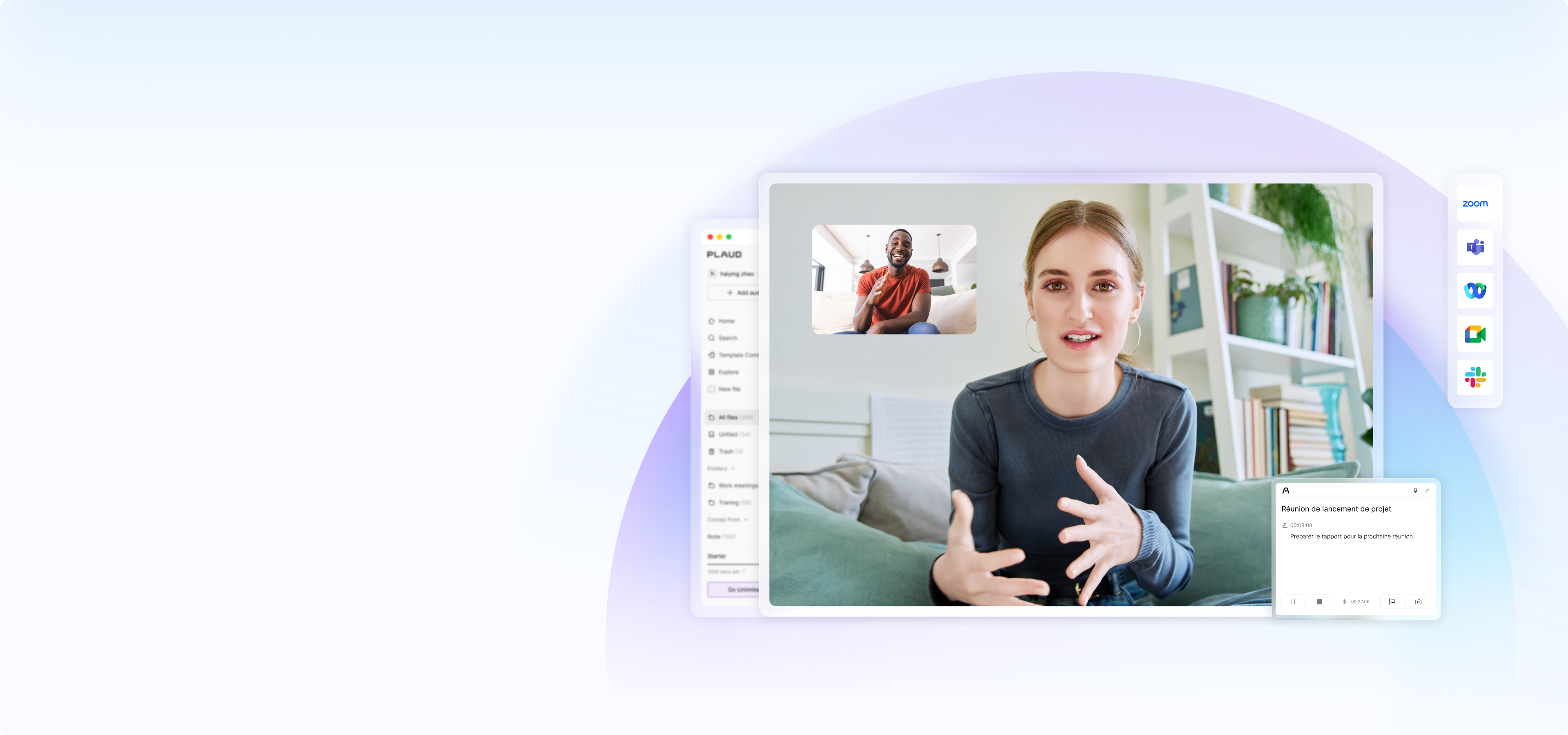sans bot de réunion
Ne ratez jamais une réunion.

Fini les bots de réunion
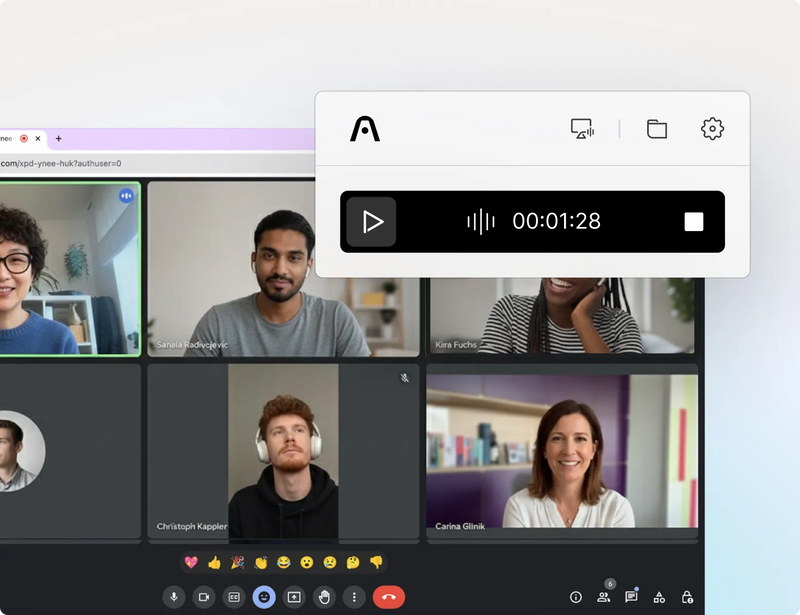
Mettez en évidence les moments clés
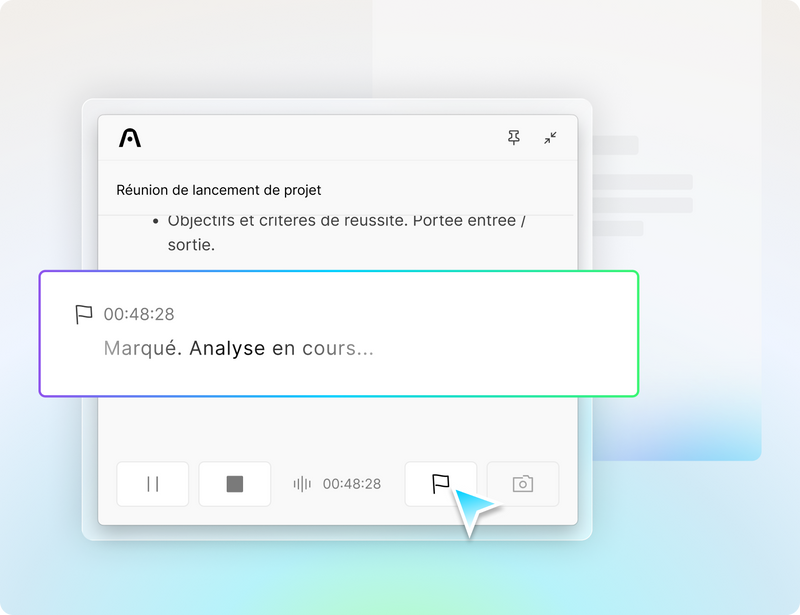

Une transcription fiable pour les professionnels du monde entier

Générez des résumés professionnels sur mesure

Recherchez et obtenez des réponses contextuelles

Automatisez votre workflow pour améliorer votre efficacité

Partagez ou exportez vos insights en équipe en toute simplicité
Espace de travail connecté

capturer vos réunions en ligne